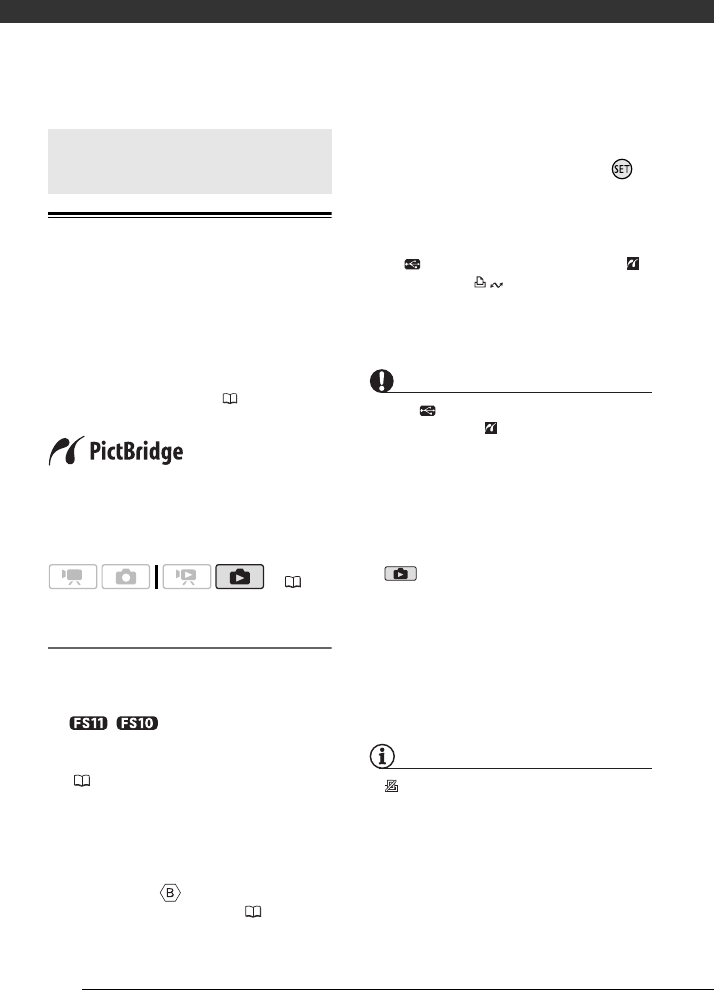-
Ik zou graag een handleiding willen ontvangen canon FS 100
Reageer op deze vraag Misbruik melden
W.H.G. Hattink
Repelaerstraat 15
2515 LW Den Haag
Tel. 070 388394
Email hermanhattink@hotmail.com Gesteld op 17-8-2019 om 18:24-
Uw vraag beantwoord via een persoonlijke mail. Hopelijk heeft u er nog wat aan...
Waardeer dit antwoord Misbruik melden
Mvg. Eric Geantwoord op 19-7-2020 om 22:16
-
-
Wie weet hoeveel optische zoom de canon fs 100 heeft Gesteld op 8-3-2017 om 13:25
Reageer op deze vraag Misbruik melden-
op de camcorder staat 45 x advanced zoom Geantwoord op 28-5-2017 om 22:46
Waardeer dit antwoord Misbruik melden
-
-
gebruiksaanwijzingzgan Canon FS 100 videocamera Gesteld op 14-2-2014 om 22:11
Reageer op deze vraag Misbruik melden-
Is dit wat je bedoelt:
Waardeer dit antwoord Misbruik melden
Klik op deze LINK Geantwoord op 29-4-2014 om 17:43
-
-
Deze handleiding is niet volledig? Deze bevat slechts 15 van de 103 pagina's. Gesteld op 30-1-2009 om 12:56
Reageer op deze vraag Misbruik melden-
Klopt, de manual is 106 pagina's lang. Het is in het Nederlands, maar de instructies op de camera, (over de functies en instellingen), kun je NIET in het Nederlands krijgen. Asociaal, omdat het hier veelal om technische termen gaat, zelfs in het Nederlands moeilijk te volgen, laat staan in het Engels of een andere te (dan Nederlands). Ik geen Canon meer. Karel Geantwoord op 8-1-2014 om 14:18
Waardeer dit antwoord Misbruik melden
-